NCERT Class 9 Information Technology Chapter 7 विंडोज़ ऑपरेटिंग सिस्टम
NCERT Solutions for Class 9 Foundation of Information Technology Chapter 7 विंडोज़ ऑपरेटिंग सिस्टम
बहु विकल्पीय प्रश्न
प्रश्न 1.
यह एक आयताकार क्षेत्र है, जो एक एप्लीकेशन, दस्तावेज़, फ़ोल्डर की सामग्री या एक संवाद बॉक्स दिखाता है।
(a) वर्कबुक
(b) विंडो
(c) आइकन
(d) एप्लीकेशन
उत्तर:
(b) विंडो एक आयताकार क्षेत्र है, जो एक एप्लीकेशन, दस्तावेज़, फ़ोल्डर की सामग्री या एक संवाद बॉक्स दिखाता है।
प्रश्न 2.
आपके सिस्टम को शुरू करते ही दिखाई देने वाली पहली कंप्यूटर स्क्रीन
(a) वर्कबुक
(b) आइकन
(c) डेस्कटॉप
(d) एप्लिकेशन
उत्तर:
(c) डेस्कटॉप पहला और मुख्य स्क्रीन क्षेत्र है जिसे आप अपने कंप्यूटर को चालू करने और विंडोज़ पर लॉग ऑन करने के बाद देखते हैं।
प्रश्न 3.
जब आप कोई फ़ाइल हटाते हैं, तो वह
(a) रीसायकल बिन
(b) कंप्यूटर में
(c) एक्सप्लोरर में
(d) बिन फ़ोल्डर में
उत्तर:
(a) जब आप कोई फ़ाइल/फ़ोल्डर हटाते हैं तो वह रीसायकल बिन में जाती है।
प्रश्न 4.
किसी फ़ोल्डर से डिलीट की गई फ़ाइल को
(a) कंप्यूटर
(b) रीसायकल बिन
(c) वर्कबुक से
(d) फ़ोल्डर
से रिस्टोर किया जा सकता है। उत्तर:
(b) डिलीट की गई फ़ाइलें वास्तव में आपकी हार्ड डिस्क से तब तक नहीं हटतीं जब तक आप रीसायकल बिन खाली नहीं करते। इसलिए, किसी फ़ोल्डर से डिलीट की गई फ़ाइल को रीसायकल बिन से रिस्टोर किया जा सकता है।
प्रश्न 5.
दिनांक और समय किसका भाग है?
(a) टूल बार
(b) आइकन
(c) टास्कबार
(d) स्टेटस बार
उत्तर:
(c) दिनांक और समय टास्कबार का भाग है जो स्क्रीन के नीचे पाया जाता है।
प्रश्न 6.
इसका उपयोग प्रोग्राम शुरू करने, सहायता प्राप्त करने, फ़ाइलों और फ़ोल्डरों आदि की खोज करने के लिए किया जाता है।
(a) फ़ाइल मेनू
(b) संपादन मेनू
(c) प्रारूप मेनू
(d) प्रारंभ बटन
उत्तर:
(d) प्रारंभ बटन का उपयोग प्रोग्राम शुरू करने, सहायता प्राप्त करने, फ़ाइलों और फ़ोल्डरों आदि की खोज करने के लिए किया जाता है और यह किसी विशेष संदर्भ में सबसे अधिक उपयोग किए जाने वाले प्रोग्राम को भी प्रदर्शित करता है।
प्रश्न 7.
विंडो की सबसे ऊपरी पंक्ति में स्थित बार को क्या कहते हैं?
(a) टाइटल बार
(b) मेनू बार
(c) स्टेटस बार
(d) टास्क बार
उत्तर:
(a) टाइटल बार में वर्तमान में खुले पेज का शीर्षक होता है और यह विंडो की सबसे ऊपरी पंक्ति में मौजूद होता है।
प्रश्न 8.
डेस्कटॉप पर शॉर्टकट के माध्यम से एक एप्लीकेशन को खोला जा सकता है
(a) इसके शॉर्टकट पर डबल क्लिक करके
(b) आइकन का चयन करके और एंटर दबाकर
(c) राइट क्लिक करके और ओपन विकल्प चुनकर
(d) उपरोक्त सभी
उत्तर:
(d) डेस्कटॉप पर बने शॉर्टकट के माध्यम से एक एप्लीकेशन को इसके शॉर्टकट आइकन पर डबल क्लिक करके, एंटर दबाकर या राइट क्लिक करके और ओपन बटन चुनकर खोला जा सकता है।
प्रश्न 9.
इसमें फ़ाइलों के साथ-साथ फ़ोल्डर्स भी हो सकते हैं।
(a) विंडोज़
(b) फ़ोल्डर
(c) डायलॉग
(d) फ़ाइल
उत्तर:
(b) फ़ोल्डर एक स्थान है जिसमें आप फ़ाइलें / फ़ोल्डर्स और उप-फ़ोल्डर्स संग्रहीत कर सकते हैं।
प्रश्न 10.
इस बटन पर क्लिक करने से टास्कबार पर विंडो कम हो जाती है
(a) रिस्टोर
(b) मैक्सिमाइज
(c) मिनिमाइज
(d) क्लोज
उत्तर:
(c) मिनिमाइज बटन टास्कबार पर विंडो को कम कर देता है।
प्रश्न 11.
इस बटन पर क्लिक करने से विंडो अपने मूल आकार में बड़ी हो जाती है
(a) रीस्टोर
(b) मैक्सिमाइज
(c) मिनिमाइज
(d) क्लोज
उत्तर:
(b) मैक्सिमाइज बटन एप्लीकेशन विंडो को पूरी स्क्रीन को भरने के लिए बड़ा करता है या विंडो को उसके मूल आकार में बड़ा करता है।
अति लघु उत्तरीय प्रश्न
प्रश्न 1.
विंडोज़ से आप क्या समझते हैं?
उत्तर:
विंडोज़ एक ऑपरेटिंग सिस्टम है जो उस कंप्यूटर सिस्टम के सभी भागों को नियंत्रित करता है जिस पर वह इंस्टॉल होता है।
प्रश्न 2.
आइकॉन से आपका क्या तात्पर्य है?
उत्तर:
आइकॉन (या ग्राफ़िकल चित्र) एप्लिकेशन, फ़ाइलों और ऑपरेटिंग सिस्टम के अन्य भागों का प्रतिनिधित्व करते हैं। ये GUI का मुख्य भाग हैं जो उपयोगकर्ता को किसी डिजिटल डिवाइस को आसानी से संचालित करने में मदद करते हैं।
प्रश्न 3.
टास्कबार के बारे में बताइए।
उत्तर:
टास्कबार आपकी स्क्रीन के नीचे स्थित एक लंबी क्षैतिज पट्टी होती है। इसमें स्टार्ट बटन, क्विक लॉन्च टूलबार, ओपन एप्लिकेशन टूलबार, नोटिफिकेशन एरिया और शो डेस्कटॉप बटन शामिल होते हैं।
प्रश्न 4.
टाइटल बार कहाँ स्थित है?
उत्तर:
टाइटल बार, विंडो के शीर्ष पर स्थित एक क्षैतिज पट्टी होती है। यह उपयोग की जा रही विंडो या सॉफ़्टवेयर प्रोग्राम का नाम प्रदर्शित करती है।
प्रश्न 5.
मैक्सिमाइज़ बटन को परिभाषित करें।
उत्तर:
विंडोज़ में मैक्सिमाइज़ बटन, बीच में एक वर्गाकार बटन होता है। यह उपयोगकर्ता को विंडो को बड़ा करने की अनुमति देता है, जिससे आमतौर पर यह पूरी स्क्रीन पर फैल जाती है।
प्रश्न 6.
किन्हीं तीन विंडोज़ एक्सेसरीज़ के नाम बताइए।
उत्तर:
नोटपैड, पेंट, कैलकुलेटर।
प्रश्न 7.
आप अपने कंप्यूटर में पेंट कैसे शुरू करते हैं?
उत्तर:
पेंट शुरू करने के लिए: स्टार्ट -> सभी प्रोग्राम -> एक्सेसरीज़ -> पेंट पर
क्लिक करें
प्रश्न 8.
फ़ोल्डर विंडो में नेविगेशन पैन का क्या उपयोग है?
उत्तर:
नेविगेशन पैन लाइब्रेरी, फ़ोल्डर, सहेजी गई खोजों और यहाँ तक कि संपूर्ण हार्ड डिस्क पैन, सामग्री आदि तक पहुँच प्रदान करता है।
प्रश्न 9.
बाएँ क्लिक का इस्तेमाल अक्सर किस काम के लिए किया जाता है?
उत्तर:
बाएँ क्लिक का इस्तेमाल अक्सर किसी फ़ाइल/फ़ोल्डर को चुनने या खोलने के लिए किया जाता है।
प्रश्न 10.
फ़ोल्डर क्या है?
उत्तर:
फ़ोल्डर एक स्थान या संग्रहण स्थान होता है जहाँ प्रोग्राम, फ़ाइलें और अन्य फ़ोल्डर रखे जा सकते हैं।
प्रश्न 11.
डॉक्यूमेंट्स फ़ोल्डर की व्याख्या कीजिए।
उत्तर:
डॉक्यूमेंट्स एक फ़ोल्डर है जो उपयोगकर्ता की महत्वपूर्ण फ़ाइलों और फ़ोल्डरों को संग्रहीत करता है जिनका उपयोग आपके कंप्यूटर पर चलने वाले कई प्रोग्रामों के साथ किया जाता है।
लघु उत्तरीय प्रश्न
प्रश्न 1.
विंडोज़ को एक ग्राफ़िकल यूज़र इंटरफ़ेस के रूप में समझाइए।
उत्तर:
विंडोज़ एक ग्राफ़िकल यूज़र इंटरफ़ेस (GUI) है जिसका विकास, विपणन और विक्रय माइक्रोसॉफ्ट द्वारा किया जाता है।
इसमें चित्र (ग्राफ़िक्स) होते हैं जिनका उपयोग आप कंप्यूटर के साथ संचार (इंटरफ़ेस) के लिए करते हैं। इस प्रकार का सिस्टम लोकप्रिय है क्योंकि यह तार्किक, मज़ेदार और उपयोग में आसान है।
प्रश्न 2.
स्टार्ट मेन्यू, एप्लिकेशन का गेटवे है। इसका वर्णन कीजिए।
उत्तर:
स्टार्ट मेन्यू आपके कंप्यूटर पर मौजूद एप्लिकेशन का गेटवे है। स्टार्ट मेन्यू के बाईं ओर प्रोग्राम सूचीबद्ध होते हैं, और दाईं ओर सामान्य विंडोज़ फ़ोल्डर्स तक पहुँच प्रदान करता है। यह सहायता और समर्थन, खोज और रन विकल्पों तक भी पहुँच प्रदान करता है।
प्रश्न 3.
आइकन का क्या महत्व है? किन्हीं तीन प्रकार के आइकनों के उदाहरण दीजिए।
उत्तर:
आइकन ग्राफ़िक प्रतीकों को कहते हैं जो विंडो तत्वों का प्रतिनिधित्व करते हैं। तीन प्रकार के आइकन इस प्रकार हैं- एप्लिकेशन आइकन, शॉर्टकट आइकन और दस्तावेज़ आइकन।
प्रश्न 4.
डिफ़ॉल्ट विंडो के कुछ मुख्य घटकों की सूची बनाएँ।
उत्तर:
डिफ़ॉल्ट विंडो के मुख्य घटक निम्नलिखित हैं:
- शीर्षक टाईटल
- मेनू पट्टी
- स्क्रॉल बार
- स्थिति पट्टी
प्रश्न 5.
टाइटल बार की विशेषताओं पर चर्चा कीजिए।
उत्तर:
टाइटल बार किसी विंडो या सॉफ़्टवेयर प्रोग्राम का नाम प्रदर्शित करता है। यह बार किसी विंडो को बड़ा, छोटा, रीस्टोर या बंद कर सकता है। इसका उपयोग किसी भी पॉइंटिंग डिवाइस का उपयोग करके विंडो को स्थानांतरित करने के लिए भी किया जाता है।
प्रश्न 6.
मेनू बार से आपका क्या तात्पर्य है?
उत्तर:
मेनू बार
, टाइटल बार के नीचे स्थित होता है। इसमें फ़ाइल, एडिट, व्यू, टूल्स और हेल्प जैसे कई विकल्प होते हैं। मेनू बार आपके दैनिक कार्यों को प्रबंधित करने में वास्तव में आपकी मदद कर सकता है। कभी-कभी मेनू बार स्क्रीन पर दिखाई नहीं देता। इसे स्क्रीन पर दिखाने के लिए, Organize —> Layout —> चेक मार्क मेनू बार विकल्प पर क्लिक करें।
प्रश्न 7.
स्टेटस बार को परिभाषित करें।
उत्तर:
किसी भी विंडो के सबसे निचले हिस्से को स्टेटस बार कहा जाता है, जिसमें एक एप्लिकेशन विभिन्न प्रकार की स्थिति संबंधी जानकारी प्रदर्शित कर सकता है, जैसे कि वर्तमान विंडो की स्थिति, पृष्ठभूमि कार्य (जैसे प्रिंटिंग, स्कैनिंग आदि) या अन्य प्रासंगिक जानकारी (जैसे चयन, आदि)।
प्रश्न 8.
किसी फ़ोल्डर के भीतर सब-फ़ोल्डर कैसे बनाएँ?
उत्तर:
फ़ोल्डर के भीतर सब-फ़ोल्डर बनाने के चरण
- चरण 1: मौजूदा फ़ोल्डर खोलें .
- चरण 2: किसी रिक्त क्षेत्र पर राइट क्लिक करें।
- चरण 3: नया पर जाएं और फिर फ़ोल्डर पर क्लिक करें ।
- चरण 4: फ़ोल्डर में एक नया उप-फ़ोल्डर आइकन दिखाई देगा (डिफ़ॉल्ट नाम नया फ़ोल्डर है )
- चरण 5: उप-फ़ोल्डर का नया नाम टाइप करें और एंटर दबाएँ ।
प्रश्न 9.
ड्राइव का वर्णन करें।
उत्तर:
ड्राइव
एक ड्राइव या डिस्क ड्राइव एक हार्डवेयर उपकरण है जिसमें आप फ़ाइलें और फ़ोल्डर संग्रहीत कर सकते हैं। डिस्क ड्राइव को एक अक्षर (जैसे C, D, E आदि) द्वारा निर्दिष्ट किया जाता है।
आपकी हार्ड ड्राइव (आपके कंप्यूटर आइकन के अंदर की ड्राइव) को (C:, D:, E:) ड्राइव के रूप में जाना जाता है। हार्ड डिस्क ड्राइव वह स्थान है जहाँ किसी भी कंप्यूटर की सभी फ़ाइलें संग्रहीत होती हैं।
विंडोज़ में, हार्ड ड्राइव का नाम C: ड्राइव से शुरू होता है क्योंकि यह पहला उपलब्ध ड्राइव अक्षर है। कंप्यूटर फ्लॉपी डिस्क और कभी-कभी टेप ड्राइव जैसे अन्य हटाने योग्य मीडिया को A: और B: ड्राइव प्रदान करता है।
प्रश्न 10.
मिनिमाइज़ बटन के सभी कार्य लिखिए।
उत्तर:
मिनिमाइज़ बटन टाइटल बार के दाईं ओर स्थित तीन बटनों में से एक है। इस बटन पर एक छोटा डैश (या माइनस चिह्न) होता है। यह विंडो को छोटा करके टास्कबार पर रख देता है, जबकि प्रोग्राम चलता रहता है। इस विंडो पर वापस जाने के लिए, टास्कबार पर क्लिक करें जहाँ यह छोटा हुआ है।
प्रश्न 11.
रिस्टोर बटन क्या है?
उत्तर:
किसी विंडो को बड़ा करने के बाद, मैक्सिमाइज़ बटन रिस्टोर बटन में बदल जाता है । यह एक-दूसरे के पास स्थित दो विंडो जैसा दिखता है। यदि आप रिस्टोर बटन पर क्लिक करते हैं, तो बड़ी की गई विंडो अपने पिछले आकार (आपके द्वारा इसे बड़ा करने से पहले का आकार) में सिकुड़ जाती है।
प्रश्न 12.
GUI उपयोगकर्ताओं के लिए कंप्यूटर से इंटरैक्ट करने का एक मानक तरीका बन गया है? इसकी एक विशेषता WYSIWYG है।
- उपरोक्त पैराग्राफ में प्रयुक्त दोनों संक्षिप्त रूपों का पूर्ण रूप बताइए।
- GUI की एक अन्य विशेषता लिखिए।
उत्तर:
- GUI ग्राफिकल यूजर इंटरफेस WYSIWYG जो आप देखते हैं वही आपको मिलता है।
- GUI में ऐसे आइकन होते हैं जो फ़ाइलों, फ़ोल्डरों और अन्य अनुप्रयोगों का प्रतिनिधित्व करते हैं।
दीर्घ उत्तरीय प्रश्न
प्रश्न 1.
ग्राफ़िकल यूज़र इंटरफ़ेस (GUI) को उसकी विशेषताओं सहित समझाइए।
उत्तर:
ग्राफ़िकल यूज़र इंटरफ़ेस (GUI)
एक दृश्य वातावरण है जो प्रोग्राम, फ़ाइलों और विकल्पों को स्क्रीन पर आइकन, मेनू और डायलॉग बॉक्स जैसी ग्राफ़िकल छवियों के माध्यम से प्रदर्शित करता है। उपयोगकर्ता माउस से या अक्सर कीबोर्ड से पॉइंट करके और क्लिक करके इन तत्वों को चुन और सक्रिय/निष्क्रिय कर सकता है।
GUI की विशेषताएँ:
- पॉइंटिंग डिवाइस उपयोगकर्ता को स्क्रीन पर किसी निश्चित स्थान पर कर्सर ले जाकर आवश्यक कमांड की पहचान करने और चयन करने की अनुमति देता है, जैसे माउस, जॉयस्टिक आदि।
- जिस वस्तु के साथ छेड़छाड़ की जा रही है, वह छेड़छाड़ से पहले और छेड़छाड़ के बाद भी स्क्रीन पर दिखाई देती रहती है।
- WYSIWYG (जो आप देखते हैं वही आपको मिलता है) का अर्थ है कि मुद्रित दस्तावेज़ बिल्कुल वैसा ही होता है जैसा आप स्क्रीन पर देखते हैं।
- एक GUI अनुप्रयोग के आधार पर समय-समय पर पर्याप्त संदेश और जानकारी प्रदान करता है।
- उत्क्रमण की गुणवत्ता क्रिया की पिछली स्थिति को वापस लाने की क्षमता है।
- चिह्न फ़ाइलों, फ़ोल्डरों और अन्य अनुप्रयोगों का प्रतिनिधित्व करते हैं।
- संवाद बॉक्स, स्लाइडर्स, बटन, चेक बॉक्स उपयोगकर्ता को कंप्यूटर को यह बताने की सुविधा देते हैं कि क्या करना है और कैसे करना है।
- वर्तमान क्रियाओं का ग्राफिकल प्रदर्शन उपयोगकर्ता को वर्तमान क्रिया के बारे में सूचित करता है तथा ग्राफिकल एनीमेशन का उपयोग करके उसी क्रिया को बाधित करने की विधि भी बताता है।
प्रश्न 2.
डेस्कटॉप से आपका क्या तात्पर्य है? विंडोज 7 डेस्कटॉप के घटकों की व्याख्या कीजिए।
उत्तर:
जब कंप्यूटर बूट होता है और उपयोग के लिए तैयार होता है, तो जो स्क्रीन हम देखते हैं उसे डेस्कटॉप कहते हैं।
विंडोज 7 डेस्कटॉप के घटक
विंडोज 7 डेस्कटॉप स्क्रीन के मूल घटक इस प्रकार हैं:
- स्टार्ट बटन एक ऐसा टूल है जिससे आप मेनू खोल सकते हैं, एप्लिकेशन, फ़ाइलें और सेटिंग्स शुरू कर सकते हैं।
टास्कबार स्क्रीन के नीचे स्थित होता है जिसमें स्टार्ट बटन, एप्लिकेशन के शॉर्टकट, दिनांक, समय आदि होते हैं। - दिनांक और समय सेटिंग टास्कबार के दाईं ओर, आपको दिनांक और समय विकल्प दिखाई देगा, जिसका उपयोग दिनांक और समय सेट करने के लिए किया जाता है।
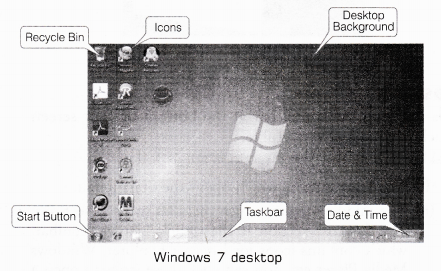
- डेस्कटॉप पृष्ठभूमि: यह एक छवि है जिसका उपयोग कंप्यूटर स्क्रीन पर GUI की पृष्ठभूमि के रूप में किया जाता है। इसे वॉलपेपर भी कहा जाता है।
- रीसायकल बिन एक कंटेनर है जिसमें डिलीट की गई फ़ाइलें, फ़ोल्डर आदि तब तक रखे जाते हैं जब तक कि वे हार्ड डिस्क से पूरी तरह से हटा नहीं दिए जाते। अगर आप डिलीट की गई फ़ाइलों/फ़ोल्डरों को रीस्टोर करना चाहते हैं, तो आपको रीसायकल बिन में जाना होगा (दो बार बाएँ क्लिक करके), डॉक्यूमेंट पर राइट क्लिक करें और दिए गए विकल्पों में से रीस्टोर चुनें। ऐसा करने पर, वांछित डॉक्यूमेंट अपनी मूल स्थिति में रीस्टोर हो जाएगा।
- कंप्यूटर यह फ़ोल्डर सिस्टम से जुड़ी सभी जानकारी और संसाधनों को पुनः प्राप्त करने का एक स्रोत है। यह उपयोगकर्ता को अपने कंप्यूटर ड्राइव की सामग्री का पता लगाने और कंप्यूटर फ़ाइलों को प्रबंधित करने की सुविधा देता है।
- आइकॉन (या ग्राफ़िकल चित्र) किसी प्रोग्राम, एप्लिकेशन या टाइल का एक छोटा ग्राफ़िकल निरूपण होता है। जब उपयोगकर्ता आइकॉन पर क्लिक करता है, तो संबंधित प्रोग्राम खुल जाता है (चलता है)। आइकॉन, GUI का मुख्य भाग होते हैं जो उपयोगकर्ता को कंप्यूटर सिस्टम या किसी भी डिजिटल डिवाइस को आसानी से संचालित करने में मदद करते हैं। आइकॉन तीन प्रकार के होते हैं- एप्लिकेशन आइकॉन, शॉर्टकट आइकॉन और डॉक्यूमेंट आइकॉन।
- एरो यह एक दृश्य डेस्कटॉप अनुभव है, जो डेस्कटॉप तक पहुंचने का एक आसान तरीका प्रदान करता है।
प्रश्न 3.
शॉर्टकट क्या हैं? शॉर्टकट बनाने के चरण बताइए।
उत्तर:
शॉर्टकट बनाने के चरण
- चरण 1: डेस्कटॉप या उस क्षेत्र पर राइट-क्लिक करें जहाँ आप शॉर्टकट रखना चाहते हैं। राइट-क्लिक मेनू में, " नया" पर जाएँ और फिर "शॉर्टकट" चुनें।
- चरण 2: नीचे दिखाए अनुसार शॉर्टकट बनाएँ विज़ार्ड खुल जाएगा। आपको प्रोग्राम का पथ चुनना होगा, और शुरू करने के लिए ब्राउज़ बटन पर क्लिक करना होगा।
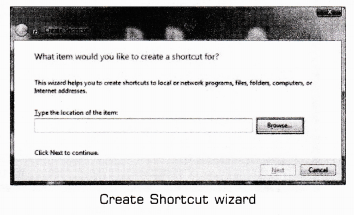
- चरण 3: उस फ़ोल्डर पर जाएँ जहाँ प्रोग्राम स्थित है और उसे चुनें, ओके बटन पर क्लिक करें।
- चरण 4: जारी रखने के लिए अगला बटन दबाएँ ।
- चरण 5: आपको 'इस शॉर्टकट के लिए नाम लिखें:' फ़ील्ड में शॉर्टकट का नाम दर्ज करना होगा और अंत में, समाप्त बटन पर क्लिक करना होगा।
प्रश्न 4.
एक्सेसरीज़ के कुछ महत्वपूर्ण कार्यक्रम क्या हैं?
उत्तर:
एक्सेसरीज़ के कुछ महत्वपूर्ण कार्यक्रम इस प्रकार हैं:
- कैलकुलेटर यह प्रोग्रामिंग, वैज्ञानिक और सांख्यिकीय कैलकुलेटर की उन्नत क्षमताएं प्रदान करता है।
- टेक्स्ट एडिटर यह एक सरल वर्ड प्रोसेसर अनुप्रयोग है जिसका उपयोग टेक्स्ट बनाने और संपादित करने के लिए किया जाता है।
जैसे वर्डपैड और नोटपैड। - पेंट यह एक पेंटिंग टूल है जिसका उपयोग रिक्त ड्राइंग क्षेत्र या मौजूदा चित्रों में चित्र बनाने के लिए किया जाता है।
प्रश्न 5.
माउस बटन के मूल संचालन का वर्णन कीजिए।
उत्तर:
कुछ मूल माउस संचालन इस प्रकार हैं:
- स्क्रीन पर किसी वस्तु की ओर इशारा करने का मतलब है पॉइंटर को किसी खास जगह पर ले जाना। जब आप किसी वस्तु की ओर इशारा करते हैं, तो अक्सर एक छोटा सा बॉक्स दिखाई देता है, जो उस वस्तु का वर्णन करता है ।
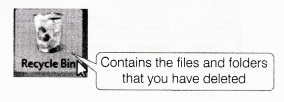
- बायाँ क्लिक करना किसी आइटम पर क्लिक करने के लिए, स्क्रीन पर आइटम को इंगित करें, फिर बायाँ बटन दबाएँ और छोड़ दें। बायाँ क्लिक अक्सर किसी आइटम का चयन करने या मेनू खोलने के लिए उपयोग किया जाता है
- बायाँ बटन - डबल क्लिकिंग इसका उपयोग आपके डेस्कटॉप पर आइटम खोलने के लिए किया जाता है। किसी आइटम पर डबल क्लिक करने के लिए, स्क्रीन पर आइटम की ओर पॉइंट करें और फिर तेज़ी से दो बार क्लिक करें।
- ड्रैगिंग इसका उपयोग फ़ाइलों (या फ़ोल्डरों) को विभिन्न स्थानों पर ले जाने और आपकी स्क्रीन के चारों ओर विंडो (या आइकन) को स्थानांतरित करने के लिए किया जाता है। किसी ऑब्जेक्ट को खींचने के लिए, स्क्रीन पर ऑब्जेक्ट को इंगित करें, बाएं बटन को दबाकर रखें, ऑब्जेक्ट को एक नए स्थान पर ले जाएं और फिर बटन को छोड़ दें।
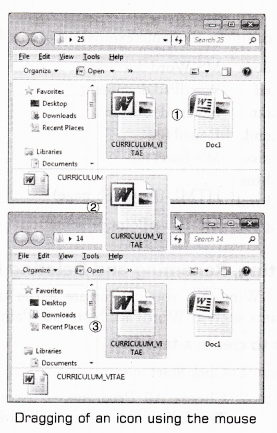
- राइट क्लिकिंग का इस्तेमाल आमतौर पर उन ऑपरेशनों की सूची दिखाने के लिए किया जाता है जो संबंधित आइटम के साथ किए जा सकते हैं। किसी आइटम पर राइट क्लिक करें, उस आइटम पर पॉइंट करें जिसे आप करना चाहते हैं और फिर बाएँ बटन पर क्लिक करें।
प्रश्न 6.
उपयोगकर्ता की महत्वपूर्ण फ़ाइलों और फ़ोल्डरों को संग्रहीत करने के लिए कौन सा फ़ोल्डर सुविधाजनक स्थान के रूप में उपयोग किया जाता है?
उत्तर:
दस्तावेज़ एक फ़ोल्डर है जो महत्वपूर्ण फ़ाइलों और फ़ोल्डरों को संग्रहीत करने के लिए सुविधाजनक स्थान प्रदान करता है।
जब कोई उपयोगकर्ता कोई फ़ाइल सहेजता है, तो वह फ़ाइल स्वचालित रूप से दस्तावेज़ों में सहेज ली जाती है, जब तक कि उपयोगकर्ता ने कोई अन्य फ़ोल्डर या ड्राइव न चुना हो।
दस्तावेज़ फ़ोल्डर तक जल्दी पहुँचने के लिए, उपयोगकर्ता स्टार्ट मेनू का उपयोग कर सकता है या डेस्कटॉप पर स्थित दस्तावेज़ आइकन पर डबल क्लिक कर सकता है।
प्रश्न 7.
फ़ाइल क्या है? इसके कार्यों की व्याख्या कीजिए।
उत्तर:
फ़ाइलें
सूचनाओं का संग्रह होती हैं। वास्तव में, लगभग सभी प्रकार की जानकारी फ़ाइलों में संग्रहीत होती है। ऑपरेटिंग सिस्टम फ़ाइलें, प्रोग्राम फ़ाइलें और आपकी व्यक्तिगत फ़ाइलें सहित कई प्रकार की फ़ाइलें विभिन्न स्वरूपों में संग्रहीत होती हैं। विभिन्न प्रकार की फ़ाइलों में विभिन्न प्रकार की जानकारी होती है। प्रत्येक फ़ाइल का एक विशिष्ट फ़ाइल नाम और एक फ़ाइल एक्सटेंशन होता है जो फ़ाइल प्रकार की पहचान करता है। (फ़ाइल नाम और फ़ाइल एक्सटेंशन को एक पूर्ण विराम (•) द्वारा अलग किया जाता है)।
उदाहरण के लिए, वर्डपैड का उपयोग करके बनाए गए दस्तावेज़ का फ़ाइल नाम John.rtf हो सकता है।
प्रश्न 8.
विभिन्न फ़ाइल नाम एक्सटेंशन के नाम बताएँ और बताएँ कि उनका उपयोग कब किया जाता है?
उत्तर:
कुछ सामान्य फ़ाइल नाम एक्सटेंशन इस प्रकार हैं:
- .docx – एमएस-वर्ड दस्तावेज़
- .rtf – वर्डपैड दस्तावेज़
- .txt – नोटपैड टेक्स्ट फ़ाइल
- .eml – ई-मेल फ़ाइल
- .xlsx – MS-Excel फ़ाइल
- .htm – HTML फ़ाइल (वेब पेज)
- .htm l – HTML फ़ाइल (वेब पेज)
- .pptx – एमएस-पावरपॉइंट प्रस्तुति
प्रश्न 9.
फ़ोल्डर विंडो के विभिन्न भागों का वर्णन कीजिए।
उत्तर:
यह वह स्थान है जहाँ आप अपनी फ़ाइलें संग्रहीत कर सकते हैं। आप कितने भी फ़ोल्डर बना सकते हैं और यहाँ तक कि आप एक फ़ोल्डर को अन्य फ़ोल्डरों (उप-फ़ोल्डरों) में भी संग्रहीत कर सकते हैं। विंडोज़ फ़ाइलों को संग्रहीत और प्रबंधित करने के लिए विभिन्न फ़ोल्डरों का उपयोग करता है। विंडोज़ फ़ोल्डर के विभिन्न भाग इस प्रकार हैं: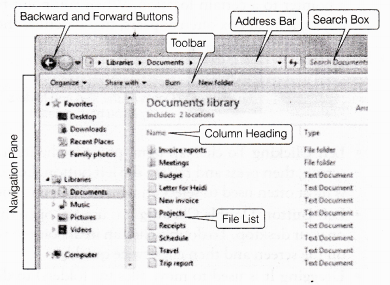
- नेविगेशन पैन लाइब्रेरी, फ़ोल्डर, सहेजे गए खोजों और यहां तक कि संपूर्ण हार्ड डिस्क, पैन, सामग्री आदि तक पहुंच प्रदान करता है।
- पीछे और आगे बटन पहले से उपयोग किए गए और वर्तमान फ़ोल्डरों के बीच नेविगेट करने के लिए उपयोग किए जाते हैं।
- टूलबार/कमांड बार कुछ फ़ाइलों से संबंधित सामान्य कार्यों को करने के लिए उपयोग किया जाता है।
- एड्रेस बार एक फ़ोल्डर/डायरेक्ट्री से दूसरे फ़ोल्डर/डायरेक्ट्री में सीधे अलग स्थान पर नेविगेट करने के लिए उपयोग किया जाता है।
- खोज बॉक्स वर्तमान फ़ोल्डर या लाइब्रेरी में किसी आइटम को खोजने के लिए खोज बॉक्स में एक शब्द या वाक्यांश टाइप करें।
- स्तंभ शीर्षक फ़ाइल सूची में फ़ाइलों को व्यवस्थित करने के तरीके को बदलने के लिए स्तंभ शीर्षक का उपयोग करें।
- फ़ाइल सूची यह वर्तमान फ़ोल्डर या लाइब्रेरी की सामग्री की सूची है।
प्रश्न 10.
किसी फ़ोल्डर का नाम बदलने और उसे हटाने के चरण लिखिए।
उत्तर:
फ़ोल्डर हटाने के चरण
- चरण 1: अपना फ़ोल्डर ढूंढें.
- चरण 2: फ़ोल्डर आइकन पर राइट क्लिक करें।
- चरण 3: ड्रॉप डाउन मेनू से हटाएं विकल्प चुनें।
- चरण 4: एक फ़ोल्डर हटाएँ संवाद बॉक्स दिखाई देगा जिसमें पूछा जाएगा, "क्या आप वाकई इस फ़ोल्डर को रीसायकल बिन में ले जाना चाहते हैं?"
- चरण 5: हाँ चुनें.
- चरण 6: फ़ोल्डर हटा दिया जाता है और रीसायकल बिन में ले जाया जाता है।
प्रश्न 11.
टाइलिंग और कैस्केडिंग विंडो की अवधारणा का वर्णन कीजिए।
उत्तर:
टाइलिंग और कैस्केडिंग विंडो
कभी-कभी, कई विंडो को एक जगह से दूसरी जगह ले जाने और उनका आकार बदलने से भ्रम पैदा हो सकता है। कई विंडो पर बेहतर नज़र रखने के लिए, विंडो को कैस्केडिंग या टाइलिंग करके देखें। कैस्केडिंग में, विंडो एक के ऊपर एक परत में व्यवस्थित होती हैं।
स्क्रीन पर विंडो को कैस्केडिंग करने के चरण
- चरण 1: टास्कबार पर राइट क्लिक करें।
- चरण 2: कैस्केड विंडो पर क्लिक करें।
टाइलिंग में, खिड़कियाँ एक-दूसरे के बगल में होती हैं। खिड़कियाँ क्षैतिज या लंबवत टाइल की जा सकती हैं। अगर खिड़कियाँ क्षैतिज टाइल की जाती हैं, तो वे एक के ऊपर एक दिखाई देती हैं। अगर खिड़कियाँ लंबवत टाइल की जाती हैं, तो वे एक-दूसरे के बगल में दिखाई देती हैं।
स्क्रीन पर खिड़कियों को टाइल करने के चरण
- चरण 1: टास्कबार पर राइट क्लिक करें।
- चरण 2: शो विंडोज़ स्टैक्ड (क्षैतिज रूप से टाइलिंग के लिए) या शो विंडोज़ साइड-बाय-साइड (लंबवत टाइलिंग के लिए) पर क्लिक करें।